Créez des pages dédiées à vos formulaires avec WPForms Form Pages
Si vous cherchez à personnaliser l’expérience des utilisateurs sur votre site internet en créant des pages spécifiques pour vos formulaires, l’addon Form Pages de WPForms est la solution idéale. Cet outil vous permet de générer facilement des pages autonomes pour chaque formulaire, que ce soit pour un nouveau ou un formulaire déjà existant. Dans cet article, nous allons explorer les étapes pour utiliser cet addon efficacement et enrichir votre site.
Développement
Conditions préalables
Pour pouvoir utiliser l’addon Form Pages, vous aurez besoin d’une licence Pro ou d’un niveau supérieur. Assurez-vous également d’avoir installé la dernière version de WPForms, cela vous permettra de respecter les exigences minimales pour cet addon.
Installation de l’addon Form Pages
Avant de commencer, il est essentiel d’avoir WPForms installé et activé sur votre site WordPress. Après que le plugin principal a été mis en place, vérifiez que votre licence est active. L’addon Form Pages peut alors être installé et activé rapidement.
Dans l’interface de votre WordPress, naviguez vers la section des addons et activez celui dédié aux pages de formulaires. Une fois cela fait, vous serez prêt à créer vos premières pages de formulaires.
Configuration des Form Pages
L’activation de l’addon ouvre de nouvelles possibilités pour la configuration de vos formulaires. Vous pouvez créer un nouveau formulaire ou en modifier un existant. Dans le constructeur de formulaires, allez dans Réglages puis Form Pages. Cochez la case « Activer le mode Page de Formulaire ». Ce simple geste permettra d’accéder à de nombreuses options supplémentaires.
Prévisualiser la Page de Formulaire
Pour n’importe quel changement que vous effectuez dans la configuration, vous avez la possibilité de prévisualiser votre page de formulaire. Il suffit de sauvegarder le formulaire et de cliquer sur le bouton bleu « Prévisualiser la Page de Formulaire ».
Titre et Message de la Page de Formulaire
L’ajout d’un Titre à votre page de formulaire est crucial, car c’est ce qui attira l’attention des visiteurs. De plus, vous pouvez également inclure un Message d’instructions ou des détails supplémentaires, ce qui est souvent utile pour guider les utilisateurs dans le remplissage du formulaire. Ces éléments apparaîtront en haut de votre page, juste au-dessus du formulaire.
Permalien
Le Permalien est la clé de l’accès à votre page de formulaire. C’est l’URL que vous partagerez avec vos utilisateurs. Il est donc recommandé de le garder court et simple. Gardez à l’esprit qu’il doit également être unique sur votre site. Si l’URL que vous essayez de créer existe déjà, WPForms ajoutera un numéro à la fin pour éviter les duplications.
Logo de l’En-tête
Vous avez également l’option d’ajouter un logo ou une image qui s’affichera au-dessus du titre de la page. Pour ce faire, cliquez sur le bouton de téléchargement et sélectionnez votre image. Notez qu’il existe des limites de taille pour les images, que vous devrez respecter. Par exemple, le maximum de largeur pour le style moderne est de 660 pixels, tandis que pour le style classique, il est de 570 pixels, avec une hauteur maximale de 125 pixels.
Texte de Pied de Page
Le texte de pied de page est une ligne de texte simple qui apparaît au bas de la page. Par défaut, celui-ci indique que « ce contenu n’est ni créé ni soutenu par WPForms ». Vous pouvez personnaliser ce texte en entrant ce qui vous convient dans le champ prévu à cet effet, ou le laisser vide si vous préférez ne rien afficher.
Masquer le Branding WPForms
Par défaut, votre page de formulaire affichera la phrase “créé avec WPForms” en bas. Si vous ne voulez pas que les visiteurs voient ce branding, cochez simplement la case « Masquer le Branding WPForms ».
Schéma de Couleurs
Le Schéma de Couleurs affectera l’arrière-plan de votre page de formulaire ainsi que la couleur du bouton de soumission. Il existe plusieurs options par défaut que vous pouvez choisir ou vous pouvez opter pour une couleur personnalisée en utilisant l’outil de sélection de couleurs.
Styles
Pour la présentation, vous aurez le choix entre deux styles : Moderne ou Classique. Le style moderne se caractérise par un layout plus large avec des coins arrondis, où la partie inférieure de l’arrière-plan est d’une couleur plus sombre. D مقابل? Le style classique, quant à lui, a un design plus étroit avec des coins carrés et une partie inférieure plus claire.
Exemples pratiques d’utilisation
Créer des pages de formulaire dédiées peut grandement améliorer votre taux de conversion. Par exemple, si vous gérez une campagne de collecte de fonds, vous pourriez avoir une page de formulaire complètement dédiée où les gens peuvent facilement faire leurs dons et voir les détails et objectifs de votre campagne. Cela permet non seulement une meilleure expérience pour les utilisateurs, mais renforce également la crédibilité de votre projet.
Un autre exemple pourrait être la collecte de feedback ou de témoignages. En créant une page de formulaire distincte et ciblée, vous pouvez encourager vos visiteurs à partager leur expérience, ce qui peut s’avérer précieux pour l’amélioration continue de vos services.
Intégrations avec des services marketing
Une fois que vos formulaires sont en place, n’hésitez pas à explorer les intégrations marketing proposées par WPForms. Cela pourrait inclure des outils comme Mailchimp ou Constant Contact, qui permettront de gérer les abonnés et de suivre les utilisateurs après qu’ils ont rempli le formulaire. Cela vous aide non seulement à construire votre liste de contacts, mais également à maintenir une communication continue avec vos prospects.
Créer des pages de formulaire à l’aide de WPForms représente une solution flexible et puissante pour améliorer l’interaction avec vos visiteurs. Grâce à la personnalisation offerte par l’addon Form Pages, vous pouvez non seulement attirer l’attention des utilisateurs, mais aussi leur fournir une expérience fluide lors du remplissage de formulaires. En résumé, que vous souhaitiez générer des leads, recueillir des avis ou mener des enquêtes, ces pages dédiées s’avèrent être un excellent atout pour votre site WordPress.
WPForms Form Pages: Télécharger Gratuitement sur OrangoGPL
Eh bien oui, est possible et 100% conforme à la loi.
De plus, même télécharger un WPForms Form Pages cracké est conforme à la loi, car la licence sous laquelle il est distribué est la GPL (General Public License), et cette licence autorise à quiconque sa modification libre.
Alors, soyez tranquille: Si vous souhaitez acheter WPForms Form Pages à bon marché ou, directement, télécharger WPForms Form Pages Plugins nulled et, ainsi, l’obtenir cent pour cent gratuitement, sur OrangoGPL, vous pouvez le faire légalement.
Télécharger WPForms Form Pages GPL: La seule manière pour les nouveaux entrepreneurs
Peu importe comment vous le nommez: Réductions pour WPForms Form Pages, télécharger WPForms Form Pages Plugins GPL, télécharger WPForms Form Pages sans licence ou télécharger WPForms Form Pages nulled.
C’est quelque chose de absolument conforme à la loi et quelque chose de nécessaire pour un entrepreneur de startup.
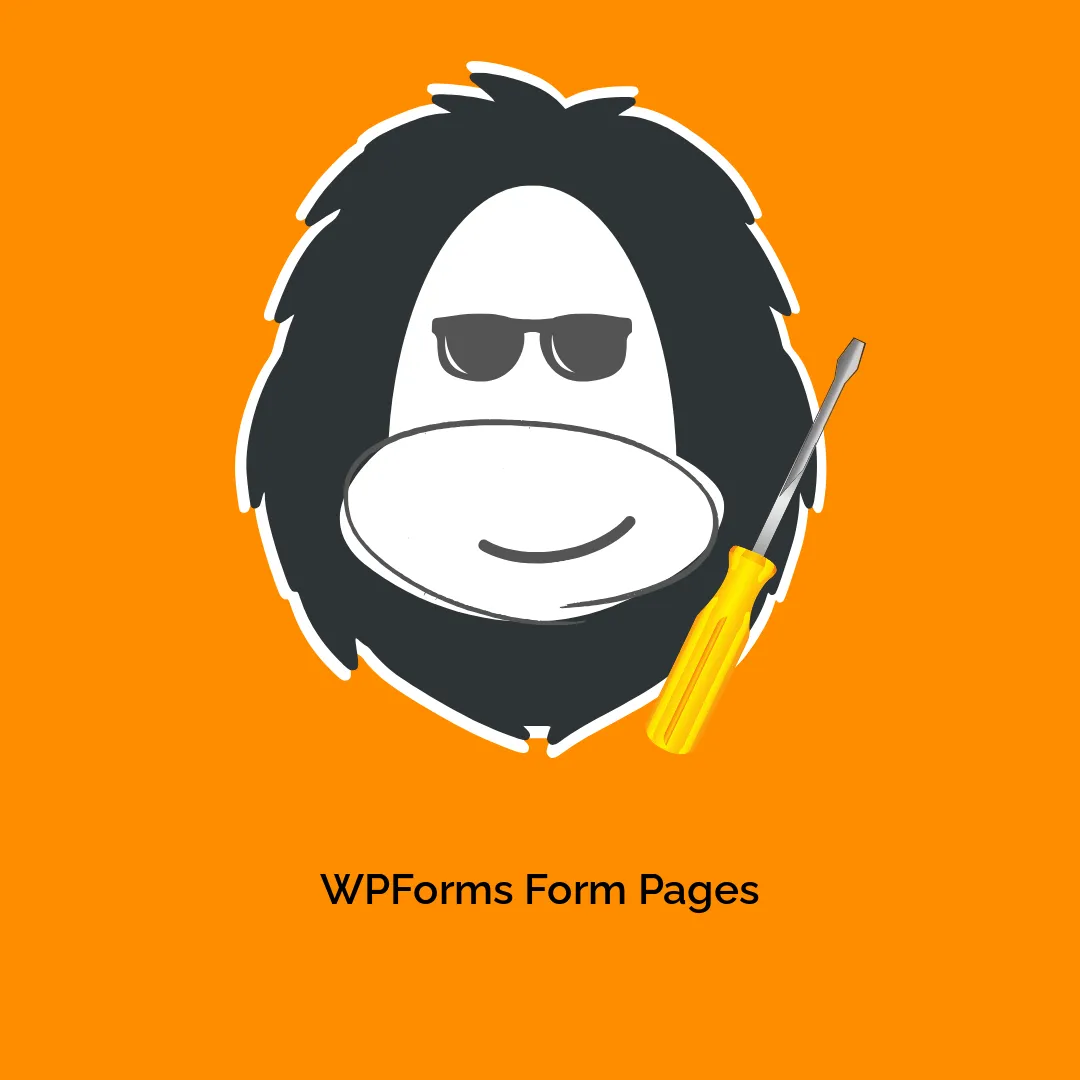




Avis
Il n’y a pas encore d’avis.